win7提示无法连接打印机怎么办 win7提示无法连接打印机怎么解决
更新时间:2024-03-07 15:43:14作者:jkai
打印机是小伙伴们日常工作和生活中必不可少的设备之一,它为我们提供了便捷的打印服务。但是,有些使用win7操作系统的小伙伴可能会遇到无法连接打印机的问题,这会影响到他们的打印需求,那么win7提示无法连接打印机怎么办呢?今天小编就给大家介绍一下win7提示无法连接打印机怎么解决,快来一起看看吧。
解决方法
1、按win+r打开运行窗口,输入gpedit.msc。
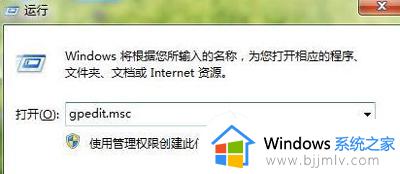
2、在窗口中,依次打开计算机配置→window设置→安全设置→本地策略→安全选择。在右侧双击打开“网络安全:LAN管理器身份验证组别”。
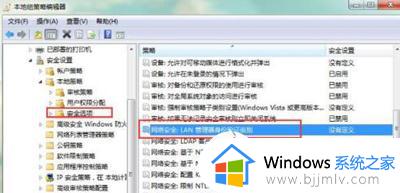
3、在界面中,点击本地安全设置,选择仅发生NTLM响应,点击确定即可。
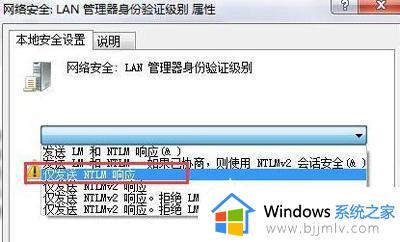
以上全部内容就是小编带给大家的win7提示无法连接打印机解决方法详细内容分享啦,碰到这种情况的小伙伴,就快点跟着小编一起来看看吧,希望可以帮助到大家。
win7提示无法连接打印机怎么办 win7提示无法连接打印机怎么解决相关教程
- win7 windows无法连接到打印机怎么办 win7提示windows无法连接到打印机如何解决
- win7无法连接到打印机0x0000011b错误提示怎么解决
- win7共享打印机拒绝访问无法连接怎么回事 win7连接共享的打印机提示拒绝访问如何处理
- win7共享打印机无法连接到打印机怎么办 win7共享打印机连接不到打印机怎么解决
- win7共享打印机提示请检查名称的拼写如何处理 win7连接共享打印机提示请检查打印机名并重试如何解决
- win7连接win10共享的打印机无法连接打印机的解决教程
- win7连接win10打印机无法连接怎么办 win7电脑无法连接到win10打印机如何解决
- win7共享打印机win10无法连接怎么办 win7共享win10打印机显示无法连接如何处理
- Win7连接打印机提示为指定设备怎么办解决方法
- win7无法连接共享打印机0x0000011b错误提示修复方法
- win7系统如何设置开机问候语 win7电脑怎么设置开机问候语
- windows 7怎么升级为windows 11 win7如何升级到windows11系统
- 惠普电脑win10改win7 bios设置方法 hp电脑win10改win7怎么设置bios
- 惠普打印机win7驱动安装教程 win7惠普打印机驱动怎么安装
- 华为手机投屏到电脑win7的方法 华为手机怎么投屏到win7系统电脑上
- win7如何设置每天定时关机 win7设置每天定时关机命令方法
win7系统教程推荐
- 1 windows 7怎么升级为windows 11 win7如何升级到windows11系统
- 2 华为手机投屏到电脑win7的方法 华为手机怎么投屏到win7系统电脑上
- 3 win7如何更改文件类型 win7怎样更改文件类型
- 4 红色警戒win7黑屏怎么解决 win7红警进去黑屏的解决办法
- 5 win7如何查看剪贴板全部记录 win7怎么看剪贴板历史记录
- 6 win7开机蓝屏0x0000005a怎么办 win7蓝屏0x000000a5的解决方法
- 7 win7 msvcr110.dll丢失的解决方法 win7 msvcr110.dll丢失怎样修复
- 8 0x000003e3解决共享打印机win7的步骤 win7打印机共享错误0x000003e如何解决
- 9 win7没网如何安装网卡驱动 win7没有网络怎么安装网卡驱动
- 10 电脑怎么设置自动保存文件win7 win7电脑设置自动保存文档的方法
win7系统推荐
- 1 雨林木风ghost win7 64位优化稳定版下载v2024.07
- 2 惠普笔记本ghost win7 64位最新纯净版下载v2024.07
- 3 深度技术ghost win7 32位稳定精简版下载v2024.07
- 4 深度技术ghost win7 64位装机纯净版下载v2024.07
- 5 电脑公司ghost win7 64位中文专业版下载v2024.07
- 6 大地系统ghost win7 32位全新快速安装版下载v2024.07
- 7 电脑公司ghost win7 64位全新旗舰版下载v2024.07
- 8 雨林木风ghost win7 64位官网专业版下载v2024.06
- 9 深度技术ghost win7 32位万能纯净版下载v2024.06
- 10 联想笔记本ghost win7 32位永久免激活版下载v2024.06